
Pokud chcete, aby byl váš dům v bezpečí před občasnými padouchy, ale nechcete platit prémie za profesionální systém, SimpliSafe je bezpečnostní systém, který si můžete snadno nainstalovat sami. Zde je návod, jak to uvést do provozu.
PŘÍBUZNÝ: Jak nainstalovat a nastavit zabezpečený bezpečnostní systém Nest
Na trhu je k dispozici mnoho bezpečnostních systémů pro kutily - včetně jeden z hnízda —Ale pravděpodobně jste slyšeli o SimpliSafe, protože je docela populární. Je to systém, který si kompletně nastavíte a sami sledujete, ale stále přichází s možností profesionálních monitorovacích služeb 24/7, za které si můžete zaplatit navíc.
SimpliSafe prodává hrst předkonfigurovaných balíčků , ale můžete si také vytvořit vlastní balíček, který bude obsahovat správné množství senzorů, kamer, sirén a dalších pro vaše konkrétní domácí nastavení.
Krok první: Nainstalujte základní stanici
Každý systém SimpliSafe je dodáván se základnovou stanicí. Toto je hlavní jednotka nastavení a centrální rozbočovač, ke kterému se připojují všechny senzory a zařízení. Je zde také hlavní siréna a používá se ke komunikaci se SimpliSafe, pokud platíte za profesionální monitorovací službu.
Zde stačí pouze připojit základnovou stanici do blízké zásuvky. Ujistěte se, že je na centrálním místě, abyste mohli slyšet sirénu po celém domě. Po připojení základny se rozsvítí, abyste věděli, že je připravena jít.

Nezapomeňte také vytáhnout kartu a aktivovat záložní baterie.

Krok 2: Nainstalujte klávesnici
Klávesnice slouží k ovládání vašeho bezpečnostního systému. Můžete si také stáhnout mobilní aplikaci do telefonu ( iPhone a Android dostupnost), ale to vyžaduje, abyste platili za 24/7 monitorování (více o tom jen trochu). Jinak je vaše klávesnice jedinou volbou.
Začněte odloupnutím chrániče obrazovky.

Poté vytáhněte značku baterie a aktivujte baterie. Jednotka se automaticky nastartuje a začne hledat základnovou stanici.

Poté nastavíte hlavní PIN, do kterého zadáte aktivaci a deaktivaci systému. Jakmile jej zadáte, klikněte na pravou stranu obrazovky.

Poté vás klávesnice vyzve k instalaci všech vašich senzorů a zařízení, ale začneme samotnou klávesnicí. Na zadní straně jsou čtyři lepicí pásky.

Odlepte je a nalepte klávesnici někde poblíž vašich předních dveří (nebo kterékoli z nich, do kterých nejvíce vstupujete a vystupujete).

Po instalaci můžete klávesnici snadno zvednout a vyjmout ji z držáku - budete ji muset nosit při instalaci dalších zařízení.

Pokud klávesnice kdykoli přejde do režimu spánku, můžete ji snadno probudit dotykem kdekoli na bílé části klávesnice.
Krok třetí: Nainstalujte senzory a další zařízení
Začneme senzorem dveří / oken. Vytáhněte značku baterie a poté stiskněte tlačítko Test (každé zařízení ji má). U tohoto typu snímače je to malé tlačítko ve spodní části.

Kontrolka LED senzoru několikrát zabliká a klávesnice ukazuje, že klávesnici našla. Dalším krokem je pojmenování senzoru z klávesnice. Zobrazuje seznam předkonfigurovaných jmen, ze kterých si můžete vybrat. Najděte jednu a potvrďte ji kliknutím na pravou stranu obrazovky klávesnice.

Poté je senzor připraven k použití a můžete jej namontovat na dveře nebo okno. Odstraňte lepicí pásky a přilepte je ke dveřím. Ujistěte se, že když jsou dveře zavřené, magnet přiléhá k senzoru

Výše uvedené kroky jsou stejné pro jakékoli jiné zařízení, které chcete nastavit, jako je snímač pohybu, další alarm, více dveřních senzorů a vše, co je součástí balení.
Fotoaparát je však jedinou výjimkou - k nastavení místo klávesnice budete potřebovat mobilní aplikaci (mobilní aplikaci můžete i nadále používat bez placeného předplatného, kameru však budete moci ovládat pouze z ní ).
Až nastavíte a nainstalujete všechny senzory a zařízení, pokračujte kliknutím na pravou stranu obrazovky na klávesnici, kde je uvedeno „Hotovo“.

Poté budete požádáni o aktivaci monitorovacího předplatného. To je zcela volitelné, ale pokud máte zájem, můžete přejít na adresu URL. Pokračujte stisknutím tlačítka „Další“.

Poslední krok dokončete stisknutím tlačítka „Hotovo“.
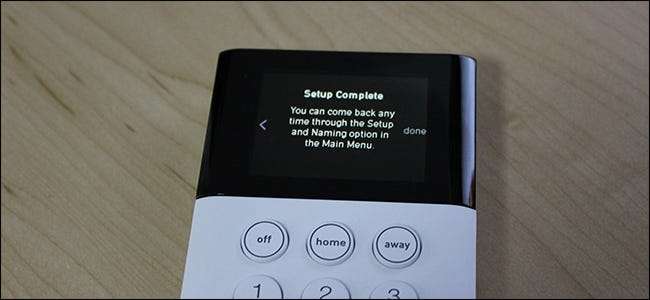
Jak fungují různé režimy
Systém SimpliSafe má tři režimy: Vypnuto, Domů a Pryč. Nastavení systému na „Vypnuto“ jej zcela deaktivuje. Nastavení „Domů“ aktivuje systém, ale vynechává jakékoli pohybové senzory. Nastavení „Pryč“ vyzbrojuje všechno.
Nastavení systému do režimu Doma nebo pryč je stejně snadné jako stisknutí tlačítka „Domů“ nebo „Pryč“ na klávesnici. Ve výchozím nastavení nedochází při aktivaci režimu Doma ke zpoždění, ale při aktivaci režimu Aktivace je zpoždění 30 sekund, takže můžete opustit svůj domov, než se aktivují pohybové senzory. Pokud chcete, můžete tato zpoždění upravit v nastavení.

Když přijedete domů a váš systém je zapnutý, dojde také ke zpoždění, než zazní siréna. Chcete-li systém deaktivovat, stiskněte na klávesnici tlačítko „Vypnout“ a poté zadejte kód PIN.
V případě vloupání siréna zní po dobu čtyř minut (ve výchozím nastavení) a poté se vypne. Poté je senzor nebo zařízení, které spustilo alarm, deaktivováno, dokud nebudete moci deaktivovat systém.
Měli byste platit za 24/7 profesionální monitorování?
Existují dva plány předplatného, ze kterých si můžete vybrat . Standard je 14,99 $ měsíčně a je dodáván s 24/7 profesionálním monitorováním. To znamená, že pokud se alarm spustí, budete kontaktováni společností SimpliSafe, abyste potvrdili, zda se jedná o skutečný nebo falešný poplach. Pokud je to skutečné (nebo pokud se vás nemohou zmocnit), budou k vám domů odeslány úřady, aby zkontrolovaly věci.

Druhá úroveň je 24,99 $ za měsíc a kromě monitorování 24/7 můžete do svého systému přistupovat také z mobilní aplikace a aktivovat / deaktivovat jej na dálku. Můžete také dostávat upozornění, kdykoli se spustí alarm.
Bez placeného předplatného není váš bezpečnostní systém SimpliSafe nic jiného než automatický stroj na hlasitý hluk, který vystraší zloděje, pokud se vloupají. To je pro některé lidi pravděpodobně v pořádku, ale pokud chcete plný zážitek ze bezpečnostního systému (jako většina lidí, když koupí si takový systém), pak budete určitě chtít zaplatit měsíční poplatek za 24/7 monitorování.
A pokud plánujete vázání ve kamerách SimpliSafe, určitě budete chtít zaplatit za monitorování (nebo alespoň tarif pouze za 4,99 $ za měsíc). V opačném případě je kamera vhodná pouze pro živé sledování z aplikace - nespustí alarm, pokud detekuje pohyb nebo vůbec zaznamená video.







